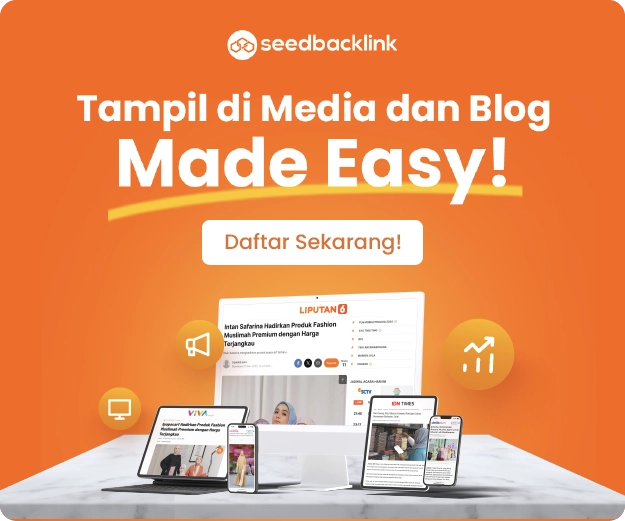Cara Menghapus File yang Tidak Bisa dihapus di Android
Admin 2/15/2023

Beberapa dari pengguna HP Android pernah mengalami aplikasi bawaan yang tidak dapat dihapus. Jika Anda mengalami hal tersebut, maka tidak perlu khawatir. Masih ada cara menghapus file yang tidak bisa dihapus di Android dengan langkah yang sangat mudah.
Untuk menghapus aplikasi tersebut maka dapat menggunakan bantuan pihak ketiga. Bisa juga tanpa bantuan aplikasi. Sebenarnya ada beberapa penyebab yang membuat file di Android tersebut tidak dapat dihapus.
- 1. Penyebab File Tidak Dapat dihapus di Android
- 2. Cara Menghapus File yang Tidak Bisa dihapus di Android
- 2.1. Melalui Aplikasi Sd Card Cleaner
- 2.2. Menghentikan Seluruh Aplikasi di Layar Utama
- 2.3. Menghentikan Seluruh Aplikasi di Layar Utama
- 2.4. Format Kartu Memori
- 2.5. Menggunakan Laptop
- 2.6. Mengembalikan Setelan Pabrik
- 2.7. Melalui Device Maintenance
Penyebab File Tidak Dapat dihapus di Android
Jika menemukan file yang tidak dapat dihapus di Android, pastinya Anda akan bertanya-tanya mengapa file tersebut tidak dapat dihilangkan? Hal ini bisa saja terjadi karena beberapa penyebab, seperti file tersebut telah terinfeksi virus atau malware, tidak memiliki izin menghapus file di dalam Android.
Selain itu file tersebut sudah dilindungi karena dapat mengganggu kinerja dari smartphone yang Anda gunakan. Hal tersebut adalah data yang sedang digunakan, file tidak jelas dan dan file tidak dapat dilihat maupun dibuka.
Beberapa penyebab yang ada di atas memang menjadi hal yang seringkali terjadi. Namun tidak disadari oleh pemilik filenya. Jika sudah mengetahui penyebabnya barulah Anda mengatasi permasalahan ini dengan langkah yang tepat.
Cara Menghapus File yang Tidak Bisa dihapus di Android
Anda tidak perlu khawatir perihal cara untuk menghapus file yang tidak dapat dihapus pada Android, karena ada banyak cara yang mungkin saja bisa Anda coba satu persatu. Dengan cara yang cukup beragam ini diharapkan Anda dapat menemukan cara yang paling tepat.
Sehingga file yang tidak dapat dihapus bisa segera dihilangkan dari Android supaya tidak membuat kapasitas RAM menurun karena terlalu banyak file yang tidak penting. Untuk cara menghapus file yang tidak bisa dihapus di Android yaitu seperti berikut:
1. Melalui Aplikasi Sd Card Cleaner
- Pada langkah pertama, Anda harus mendownload SD card cleaner terlebih dahulu.
- Setelah itu jalankan aplikasi tersebut.
- Tab menu start.
- Jika sudah Anda tinggal menunggu hingga proses analisa yang terdapat pada file tersebut berjalan.
- Jika sudah barulah Anda memilih folder yang tersedia pada file yang ingin Anda hapus. Misalnya seperti file.apk.
- Lalu checklist file sesuai yang ingin Anda hapus.
- Langkah berikutnya tinggal melakukan konfirmasi.
- Tab tombol Yes.
- Lalu berikan perizinan dengan cara tab tombol Ok.
- Secara otomatis file yang sudah Anda pilih tersebut akan terhapus dengan sendirinya.
- Proses selesai
2. Menghentikan Seluruh Aplikasi di Layar Utama
Ketika ingin menghapus file yang tidak dapat dihapus pada Android, maka Anda disarankan untuk menghapus seluruh aplikasi yang sedang berjalan di layar utama.
Sehingga kemungkinan besar pada saat Anda ingin menghapus file ataupun folder maka harus menghentikan seluruh aplikasi terlebih dahulu. Kemudian apabila aplikasi yang berjalan di layar sudah dihentikan barulah Anda mencoba untuk menghapus file tersebut.
3. Menggunakan Fitur Pembersih Data
Smartphone keluaran terbaru saat ini memang sudah dibekali dengan fitur dukungan yang lebih canggih. Seperti adanya fitur berupa cleaner atau pembersih data. Fitur tersebut mempunyai kegunaan untuk mencari file-file atau data sampah yang tidak dibutuhkan pada smartphone.
Ada banyak sekali fitur cleaner yang bisa Anda cari di Google Play Store. Sementara masing-masing dari aplikasi pastinya mempunyai fitur yang berbeda. Untuk itu carilah aplikasi yang menyediakan fitur lengkap dan canggih.
Lihat juga --> Cara Hapus File yang Tidak Bisa Dihapus di Android: Panduan Lengkap, Aman, dan Terbukti Berhasil
4. Format Kartu Memori
- Untuk melakukan format kartu memori yang ada di Android bisa dilakukan dengan cara membuka aplikasi pengaturan yang ada di smartphone Android.
- Setelah itu carilah kata penyimpanan lalu tekan.
- Otomatis di dalamnya Anda akan menemukan beberapa informasi seperti sisa memori, kapasitas, penyimpanan data, maupun file yang banyak memakan ruang memori.
- Jika sudah barulah Anda Scroll ke bawah hingga menemukan opsi hapus data memori maupun format SD card.
- Nantinya Anda diminta untuk mengkonfirmasi perihal proses penghapusan memori apakah memori internal atau eksternal.
- Apabila sudah yakin maka Anda akan diminta password HP yang biasa Anda gunakan.
- Lalu sistem pada HP akan memproses penghapusan data dan hasil dari data akan kosong.
5. Menggunakan Laptop
Apabila beberapa cara menghapus file yang tidak bisa dihapus di Android di atas belum bisa membuahkan hasil, maka kamu dapat mencoba cara lain yaitu dengan menggunakan bantuan laptop. Folder maupun file bisa dihapus karena mempunyai izin baca dan tulis, hal ini juga sebaliknya.
Apabila file atau folder tidak bisa dihapus, artinya bahwa file tersebut mempunyai atribut folder yang sifatnya baca saja. Dalam mengatasi permasalahan seperti ini maka Anda diminta untuk menghubungkan HP Android ke laptop maupun ke komputer. Untuk caranya yaitu:
- Silahkan sambungkan HP Android menggunakan kabel USB ke laptop.
- Apabila Android sudah terhubung, barulah Anda membuka folder, video, foto, maupun file sesuai yang ingin dihapus.
- Selanjutnya pilihlah properti yang pada biasanya letaknya di bagian opsi bawah.
- Jika sudah barulah kamu memilih opsi read only.
- Silahkan dicentang kemudian klik hapus dan ketuk terapkan.
- Proses selesai dan kamu sudah dapat menghapus file atau folder sesuai yang diinginkan langsung dari laptop maupun melalui HP Android.
6. Mengembalikan Setelan Pabrik
Anda dapat mengembalikan setelan Android sesuai setelan pabrik apabila terdapat file yang tidak dapat dihapus. Untuk cara ini pastinya bisa membantu Anda agar dapat menghapus seluruh data aplikasi maupun pengaturan yang ada di HP Android.
Sebab itu sebelum menggunakan cara ini maka Anda diharuskan untuk melakukan backup seluruh file maupun aplikasi yang terdapat di HP Android. Untuk caranya yaitu:
- Jika sudah melakukan backup berhasil maka langkah selanjutnya tinggal melakukan reset pabrik.
- Tunggulah hingga beberapa saat sampai proses selesai.
- Selanjutnya Anda akan dikembalikan ke semua file yang tadi dan kamu dapat langsung memilih file sesuai yang ingin dihapus.
- Proses selesai.
7. Melalui Device Maintenance
Tanpa harus menggunakan aplikasi, Anda tetap bisa menghapus file yang ada di Android. Device maintenance adalah fitur yang dimiliki oleh setiap ponsel, karena ini adalah file sistem bawaan. Pada biasanya file yang tidak dapat dihapus secara manual dikarenakan terjadi permasalahan atau error.
Berikut ini cara menghapus file yang tidak bisa dihapus di Android melalui device maintenance yaitu:
- Masuk ke menu device maintenance atau pengaturan yang ada di Smartphone.
- Kemudian barulah Anda masuk ke penyimpanan atau storage.
- Lalu carilah now dan tunggu hingga beberapa waktu berjalan.
- Jika sudah maka Anda dapat kembali ke device maintenance maupun tap memori.
- Tunggu beberapa saat sampai proses scanning atau penyaringan berhasil.
- Apabila sudah barulah Anda klik tombol check now.
- Otomatis file di Android yang sulit dihapus akan terhapus dengan sendirinya.
- Proses selesai
Di setiap perangkat gadget elektronik, contohnya seperti Android atau laptop memang terdapat file pabrikan yang tidak dapat dihapus. Melalui beberapa cara menghapus file yang tidak bisa dihapus di Android di atas maka kamu bisa menentukan pilihan sendiri file mana yang ingin dihilangkan Sekian dulu, Terima Kasih dan Semoga Bermanfaat!